Word文档如何插入任意多边形
来源:网络收集 点击: 时间:2024-06-01【导读】:
Word文档如何插入任意多边形工具/原料moreWord方法/步骤1/6分步阅读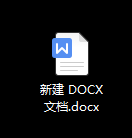 2/6
2/6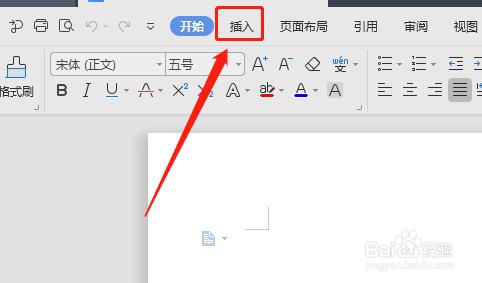 3/6
3/6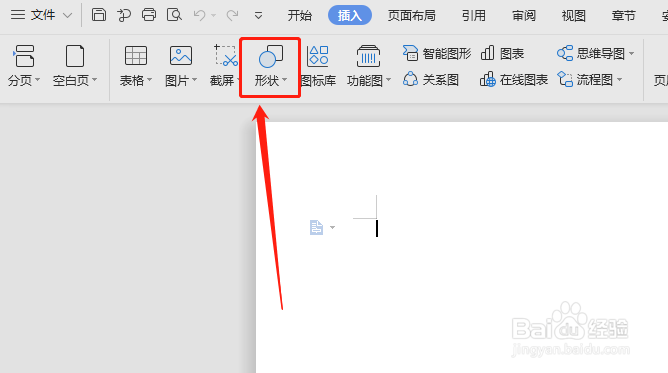 4/6
4/6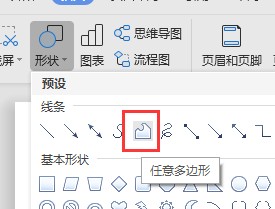 5/6
5/6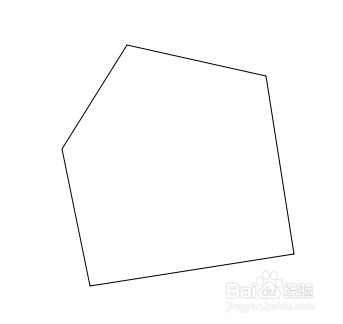 6/6
6/6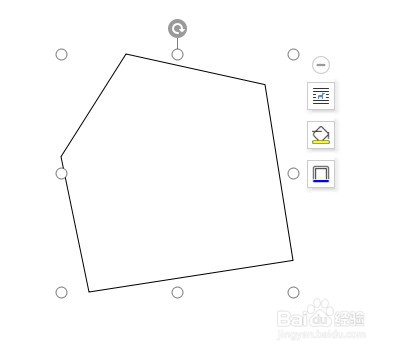 WORDWPS文档
WORDWPS文档
双击打开Word
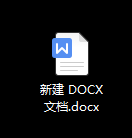 2/6
2/6点击Word文档上方的【插入】
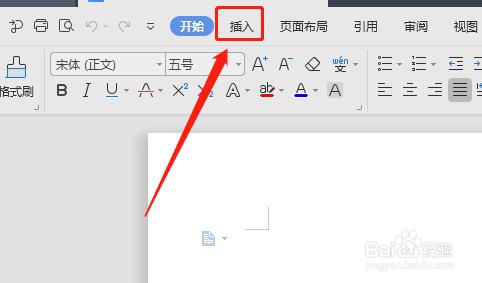 3/6
3/6点击工具栏里面的【形状】
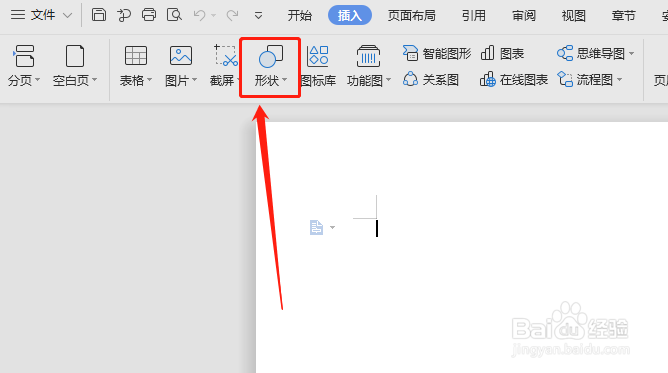 4/6
4/6在线条里面找到任意多边形图标,单击任意多边形图标
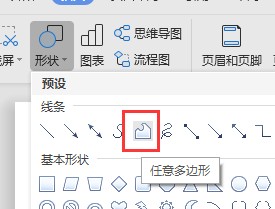 5/6
5/6在文档空白处单击鼠标左键,拉动鼠标,这时会出现直线
再次单击鼠标,会出现一个定点,拉动鼠标可以调整直线的长度和方向
每次单击鼠标都会出现一个定点,双击鼠标即可完成
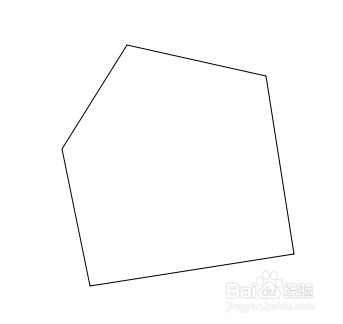 6/6
6/6点击任意多边形,鼠标放到任意多边形四周的空白圆圈上,然后点击鼠标不放,并拉动鼠标即可调整任意多边形
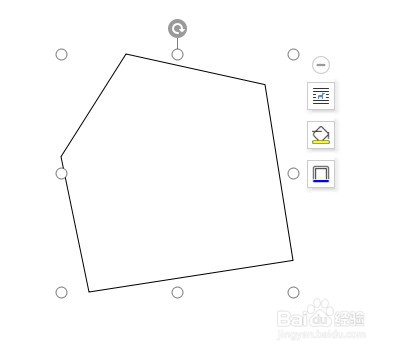 WORDWPS文档
WORDWPS文档 版权声明:
1、本文系转载,版权归原作者所有,旨在传递信息,不代表看本站的观点和立场。
2、本站仅提供信息发布平台,不承担相关法律责任。
3、若侵犯您的版权或隐私,请联系本站管理员删除。
4、文章链接:http://www.1haoku.cn/art_867806.html
上一篇:通达信APP如何设置数据备份至本地?
下一篇:梦幻西游互通分屏教程
 订阅
订阅